このガイドの使い方
- PC操作が不安な方は、上から順番に読みながら実際に手を動かしてみてください。
- すでに知っている項目は読み飛ばして構いません。
- 困ったときにまた戻ってこられるよう、このページをブラウザの「お気に入り/ブックマーク」に登録しておくと便利です。
1. ローマ字入力の基本
日本語入力には、主に「ローマ字入力」と「かな入力」の2種類があります。
プログラミングやインターネット検索では、ほとんどの場合「ローマ字入力」を使います。
1-1. Windows でローマ字入力に切り替える
- 画面右下の 言語バー(「A」や「あ」と表示されている部分)を確認します。
- アイコンを右クリックして「設定」や「IMEオプション」を開きます。
- 「ローマ字入力/かな入力」の設定を開き、「ローマ字入力」を選択します。
- 必要に応じて、「半角/全角」の切り替えも確認しておきましょう。
1-2. Mac でローマ字入力に切り替える
- 画面右上のメニューバーにある「あ」や「A」のアイコンをクリックします。
- 「日本語入力の環境設定」または「キーボード環境設定」を開きます。
- 入力方法の中から「ローマ字入力」を選択します。
1-3. ローマ字入力のちょっとしたコツ
- 小さい「っ」は、次の文字の子音(子音=k, s, t など)を重ねて入力します。
例:gakkou→ 「がっこう」、rakko→ 「ラッコ」 - 漢字に変換したい場合は、ひらがなで入力したあと スペースキー(または変換キー)を押して候補を選び、Enterキーで確定します。
- Shift + R で全角の「R」を入力できます。そこから半角英数入力に切り替わる場合もあるので、 表示を見ながら入力モードを確認しましょう。
1-4. 練習用のことば
次のことばを、ローマ字で入力してみましょう。
- オンライン学習サービス
- プログラミング学習
- Python PHP
2. コピー&ペーストの使い方
コピー&ペーストは、一度入力した文字やデータを、別の場所でもう一度使うための機能です。
資料作成やプログラミングでも頻繁に使用するので、早めに慣れておきましょう。
2-1. 基本の手順
- コピーしたい文字や文章を、マウスでドラッグして範囲選択します。
- 選択部分を右クリックして「コピー」を選びます。
または、ショートカットキーでコピーします。
Windows:Ctrl + C / Mac:Command + C - 貼り付けたい場所をクリックしてカーソルを移動します。
- 右クリックで「貼り付け」を選ぶか、ショートカットキーで貼り付けます。
Windows:Ctrl + V / Mac:Command + V
2-2. よく使うショートカット早見表
| 機能 | Windows | Mac |
|---|---|---|
| コピー | Ctrl + C | Command + C |
| 切り取り | Ctrl + X | Command + X |
| 貼り付け | Ctrl + V | Command + V |
| 検索 | Ctrl + F | Command + F |
| すべて選択 | Ctrl + A | Command + A |
| 元に戻す | Ctrl + Z | Command + Z |
| 元に戻すのを取り消す | Ctrl + Shift + Z | Command + Shift + Z |
ショートカットキーは、一度覚えると作業時間が大幅に短くなります。
最初は「コピー」「貼り付け」「元に戻す」の3つだけでも使えるようにしておきましょう。
3. フォルダを作成する
フォルダは、ファイルを整理するための「箱」のようなものです。
学習用のフォルダをあらかじめ作っておくと、あとからファイルを探しやすくなります。
3-1. Windows で新しいフォルダを作成
- エクスプローラーを開き、フォルダを作りたい場所(デスクトップやドキュメントなど)を表示します。
- 画面上部の「ホーム」タブから「新しいフォルダー」をクリックします。
- 「新しいフォルダー」が作成されるので、名前を入力して Enter キーで確定します。
ショートカット:Ctrl + Shift + N でも新規フォルダを作成できます。
3-2. Mac で新しいフォルダを作成
- Finder を開き、フォルダを作りたい場所を表示します。
- メニューバーの「ファイル」→「新規フォルダ」をクリックします。
- 「名称未設定フォルダ」が作成されるので、名前を入力して Enter キーで確定します。
ショートカット:Shift + Command + N でも新規フォルダを作成できます。
4. ファイル名を変更する
ファイル名をわかりやすく付けておくと、あとから見直すときにとても便利です。
日付や内容を入れておくと、探す時間を減らせます。
4-1. 名前の変更手順(Windows/Mac共通)
- 変更したいファイルやフォルダを一度クリックして選択します。
- 少し間をおいてから、もう一度クリックします。(ダブルクリックしないように注意)
- 名前を入力できる状態になるので、新しい名前を入力します。
- Enter キーを押して確定します。
例)2025-01-15-html-practice.txt
のように、日付 + 内容を組み合わせると後から探しやすくなります。
5. ファイルを移動する(ドラッグ&ドロップ)
ファイルの移動は、フォルダ整理の基本です。
マウスでつかんで、移動先のフォルダに「入れる」イメージで操作します。
5-1. 基本のドラッグ&ドロップ
- 移動したいファイルにマウスカーソルを合わせます。
- マウスの左ボタンを押したまま、移動先のフォルダまでマウスを動かします(ドラッグ)。
- 移動先のフォルダの上でマウスボタンを離します(ドロップ)。
うまくいかない場合は、ゆっくり動かして「押している時間」と「離すタイミング」を意識してみましょう。
6. ソフト(アプリ)をインストールする
新しいソフト(アプリ)をインストールすることで、できることが増えていきます。
ここでは、標準的なストアアプリのインストール方法を紹介します。
6-1. Windows(Microsoft Store)
- スタートメニューから Microsoft Store を起動します。
- 検索ボックスにアプリ名やキーワードを入力して検索します。
- インストールしたいアプリをクリックし、詳細画面を開きます。
- 「入手」または「インストール」ボタンをクリックします。
- ダウンロードが完了すると、自動的にインストールされます。
6-2. Mac(App Store)
- Dock やアプリケーションフォルダから App Store を起動します。
- 左上の検索欄にアプリ名やキーワードを入力して検索します。
- 目的のアプリをクリックし、詳細画面を開きます。
- 「入手」または「購入」ボタンをクリックします。
- Apple ID でサインインし、ダウンロードとインストールを完了させます。
7. Google検索の基本とコツ
わからないことがあったとき、まず試したいのが Google での検索です。
調べ方のコツを知っておくと、自己解決できる場面がぐっと増えます。
7-1. 基本の検索手順
- ブラウザで Google を開きます。
- 検索したい言葉を入力します。
- Enter キーを押すと、検索結果が表示されます。
- 気になるページのタイトルをクリックして内容を確認します。
7-2. よく使う検索テクニック
「とは」検索(意味を知りたいとき)
例:プログラミングとは
マイナス検索(含めたくないキーワードを除外)
例:東京 観光 -グルメ
完全一致検索(フレーズをそのまま探す)
例:"Web デザイン 基礎"
あいまい検索(わからない部分を * で置き換える)
例:プログラミング * 学習
翻訳として使う
例:翻訳 apple、apple 英語 など
よく使う用語ミニ解説
- ブラウザ:Webサイトを見るためのソフト(Chrome、Edge、Safari など)。
- カーソル:今どこに文字が入力されるかを示す点滅している縦棒。
- ドラッグ&ドロップ:マウスのボタンを押したまま移動させて、離す操作。
- ショートカットキー:複数のキーを同時に押して、素早く操作する方法。
次のステップ:ここまでできたら
このガイドにある操作が一通りできるようになったら、次のようなことにも挑戦してみましょう。
- ブラウザの「タブ」を開いたり閉じたりする操作
- スクリーンショット(画面の写真)を撮る方法
- 圧縮ファイル(.zip)を解凍する方法
- オンライン会議ツール(Zoom など)の基本操作
これらを身につけておくと、オンライン学習だけでなく、仕事や日常のPC作業もぐっと楽になります。


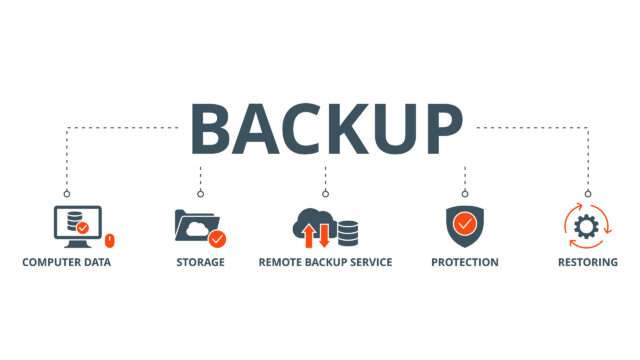
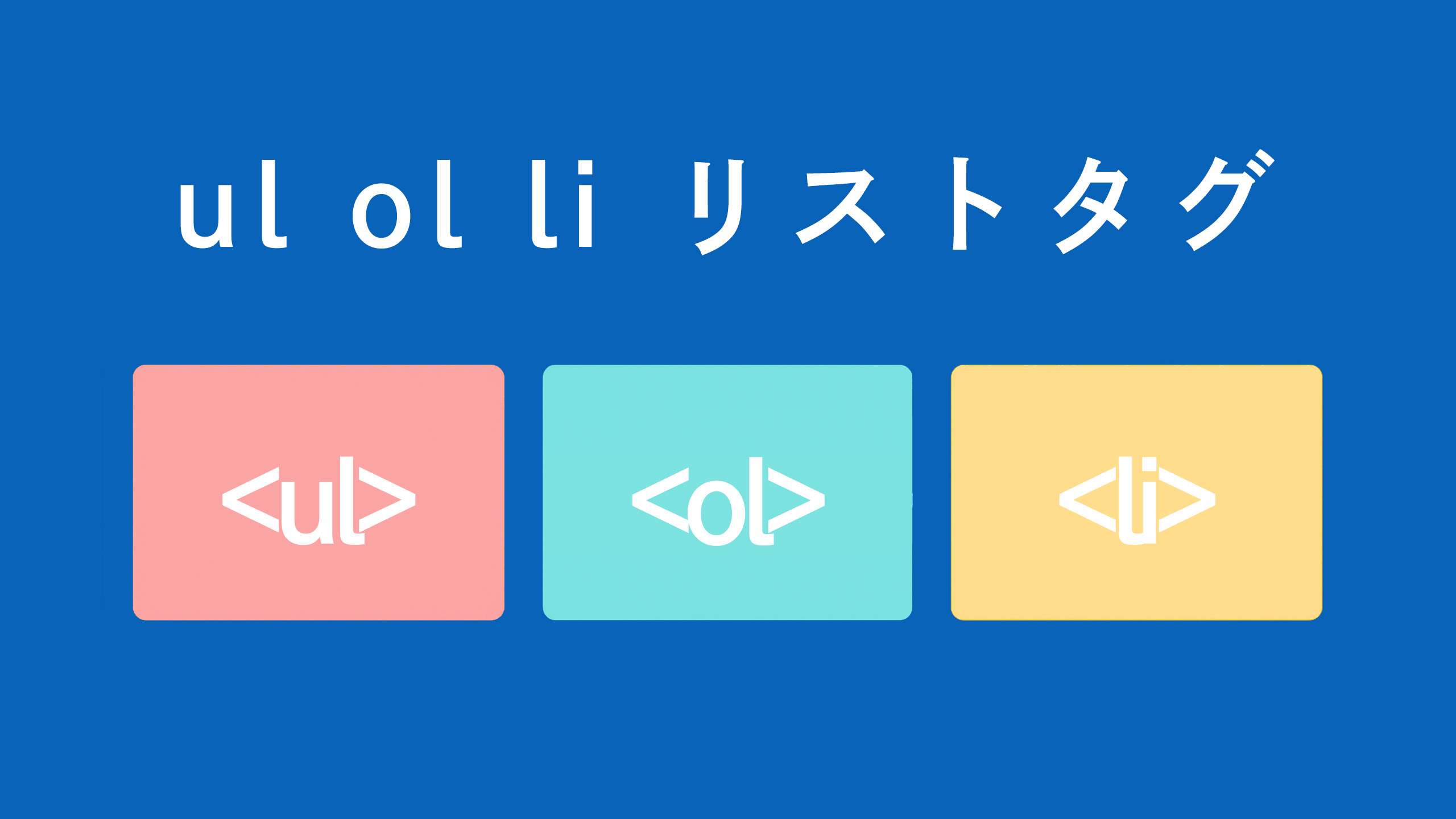


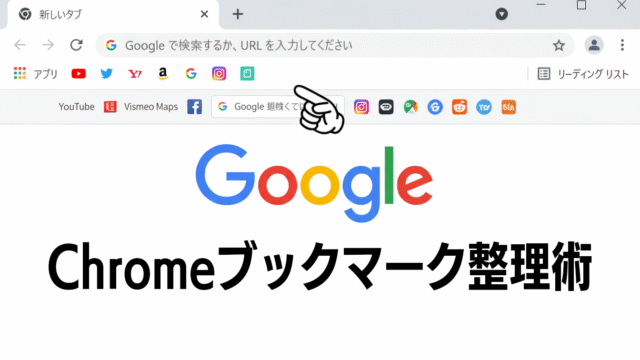
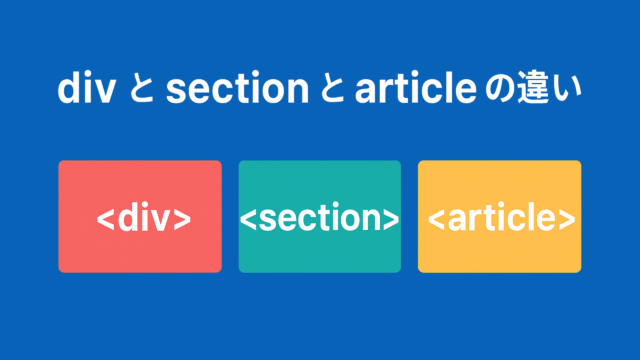




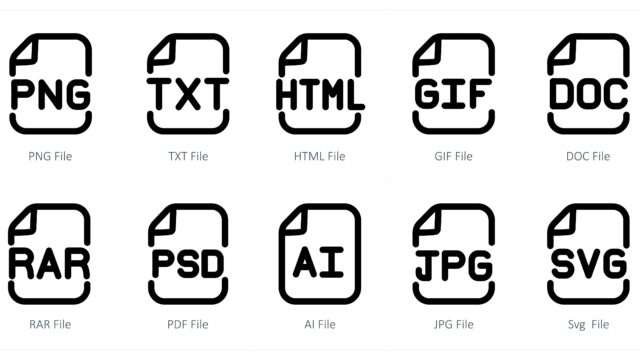



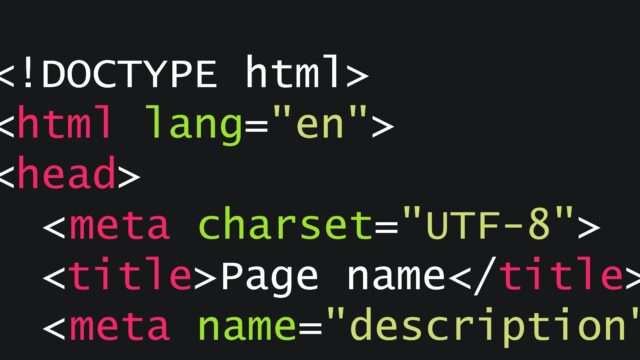


コメント